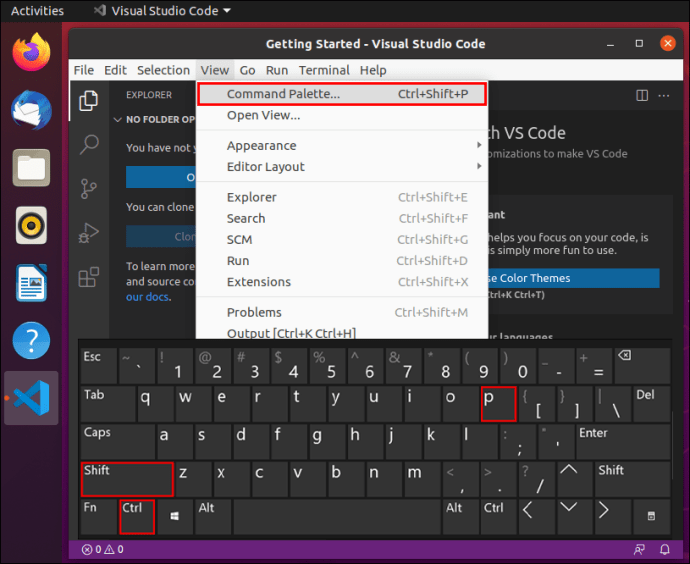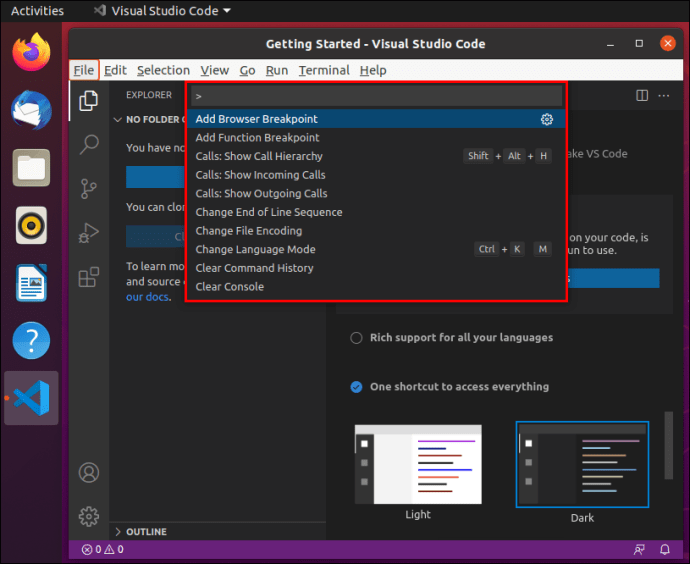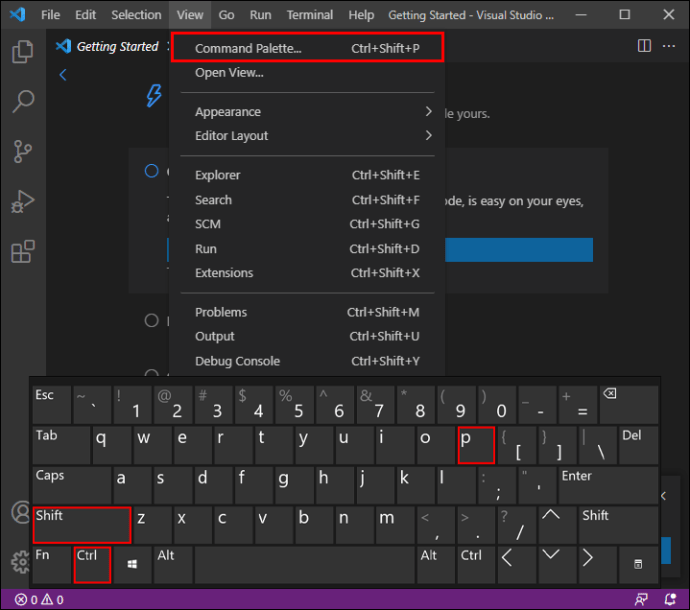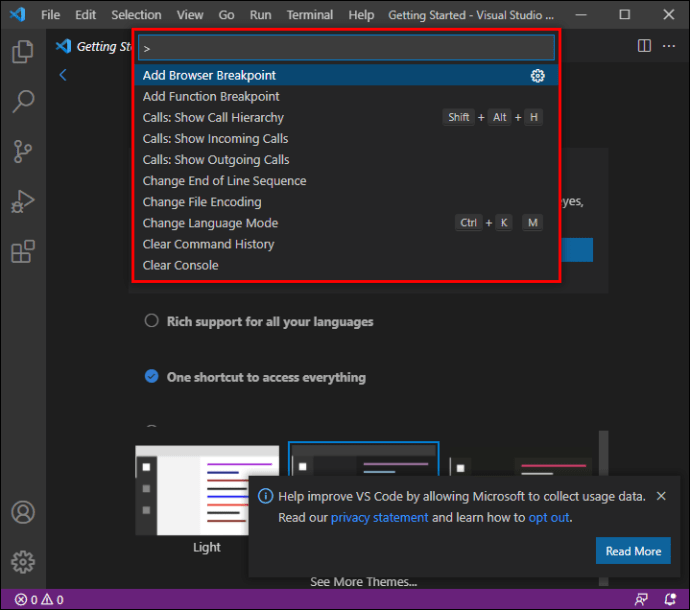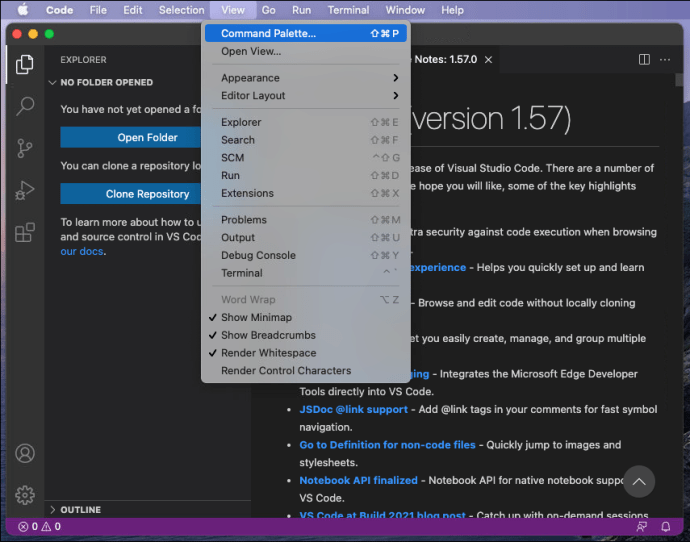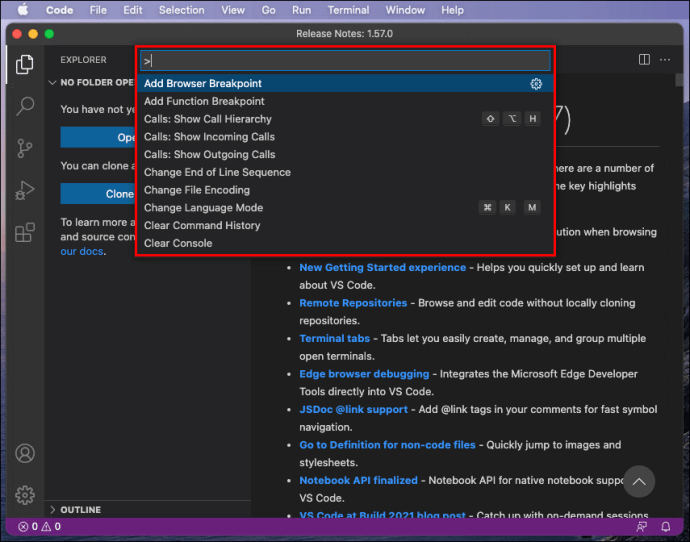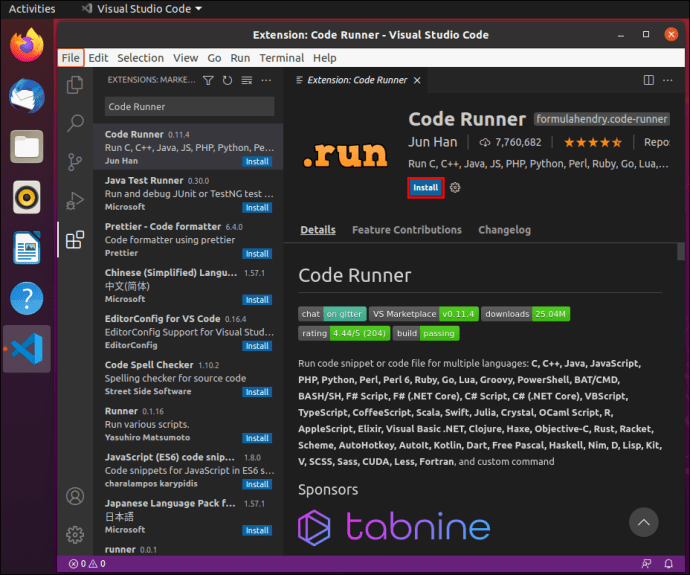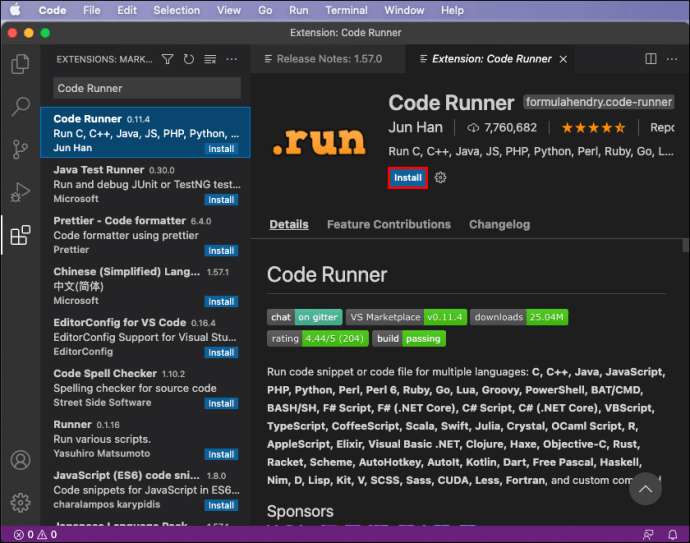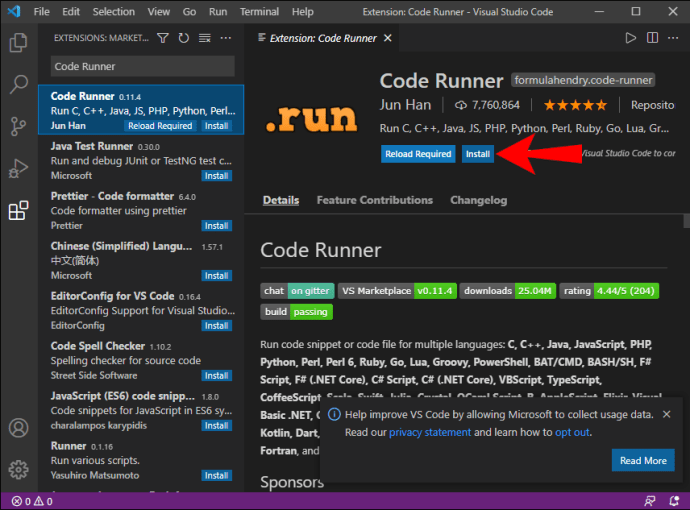Visual Studio Code är ett gratis och öppen källkodsprogram för Windows, men du kan även få det på Mac och Linux. En av dess funktioner är kommandopaletten, som låter dig komma åt alla andra funktioner. Det är ett bra sätt att börja koda.
Om du använder VS Code, hur man öppnar kommandopaletten är en av de första sakerna att veta. Du får lära dig hur du öppnar in på tre plattformar. Vi kommer också att svara på några vanliga frågor om VS Code.
Hur öppnar man kommandopalett i VS-kod?
Kommandopaletten innehåller alla genvägar för din nuvarande kontext i VS Code. Du kan öppna den genom att trycka på en specifik knappkombination. Linux och Windows använder samma tangentkombination medan VS Code på Mac använder en annan.
Låt oss ta en titt på hur du öppnar kommandopaletten i VS Code. Vi börjar med Linux-versionen:
Linux
VS-koden på Linux är densamma som Windows-versionen när det gäller drift. Tangentbordsgenvägarna är också identiska. Du kommer att vara hemma även om du byter från det ena till det andra.
Så här tar du fram kommandopaletten på Linux:
- Starta VS Code på din Linux-dator.

- Tryck ''Ctrl + Shift + P.''
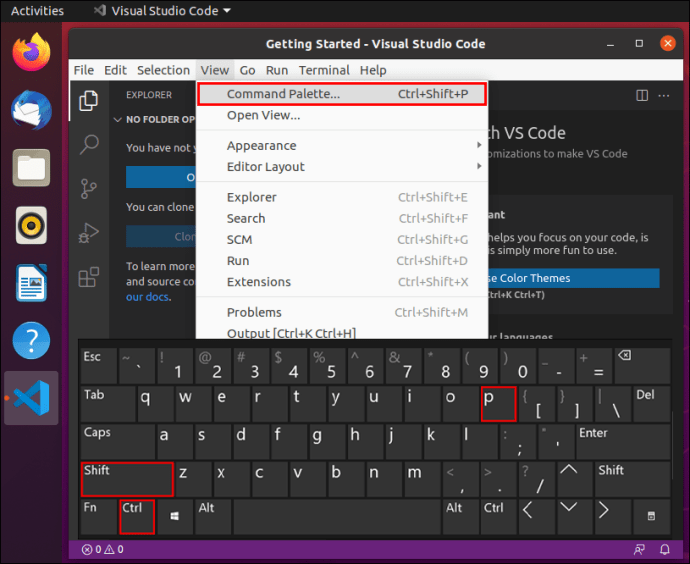
- Kommandopaletten bör visas på skärmen.
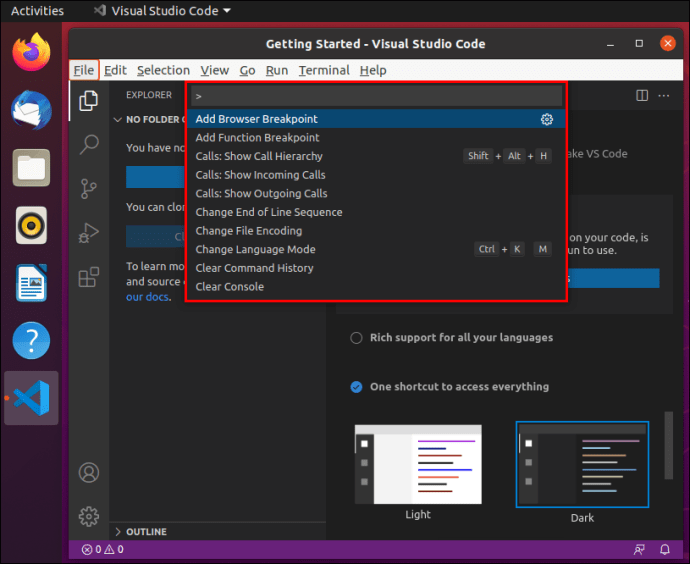
- Skriv en symbol och se vilka kommandon du kan göra med den.
Alternativt kan du också trycka på "F1" på Linux för att öppna kommandopaletten.
Eftersom Linux är ett populärt system, gillar många programmerare att använda det på grund av dess lägre hårdvarukrav. De tycker också att det är överlägset Windows på grund av hur anpassningsbart det är.
Windows 10
För VS Code på Windows 10 behöver du bara följa samma steg. En titt på kortkommandon för Linux och Windows visar ingen skillnad alls om någon.
Så här öppnar du kommandopaletten i Windows 10:
- Starta VS Code på din Windows 10 PC.

- Tryck ''Ctrl + Shift + P.''
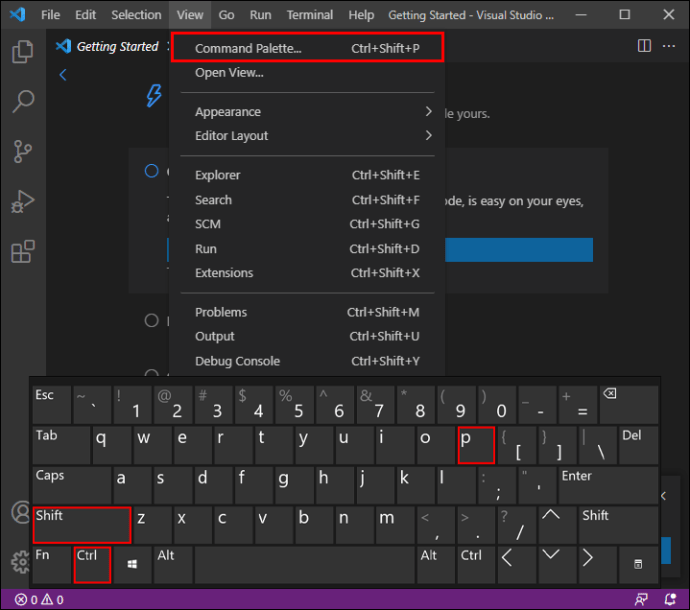
- Kommandopaletten bör visas på skärmen.
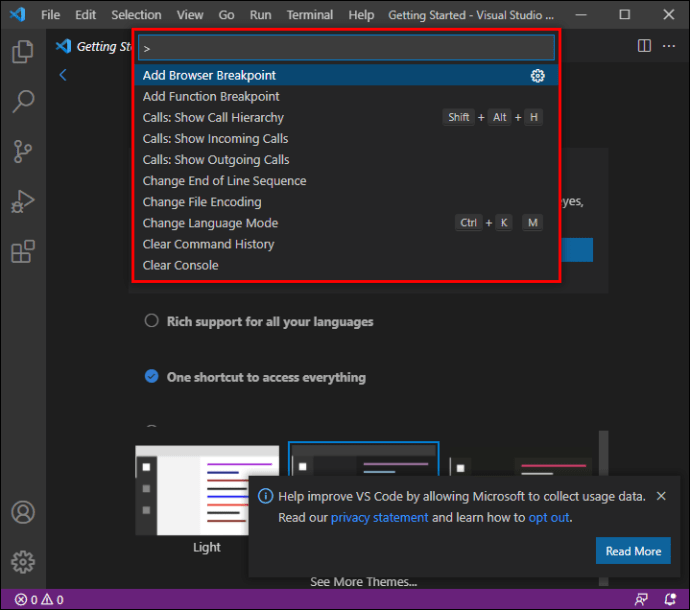
- Skriv en symbol och se vilka kommandon du kan göra med den.
Härifrån kan du lära känna alla viktiga kommandon som alla utvecklare som använder VS Code borde känna till. Kommandopaletten är ett bra ställe att utforska VS Codes funktioner på en gång. Du bara utforskar och ser vad den kan göra.
Mac
Om du använder en Mac och har VS-kod kan du fortfarande ta fram kommandopaletten. Eftersom ett Mac-tangentbord är annorlunda, är kommandona inte desamma. Det finns dock bara en skillnad, som är att ersätta ''Ctrl'' med ''Cmd.''
Det här är stegen för att öppna kommandopaletten på Mac OS X:
- Starta VS Code på din Mac.
- Tryck på ''Cmd + Shift + P.''
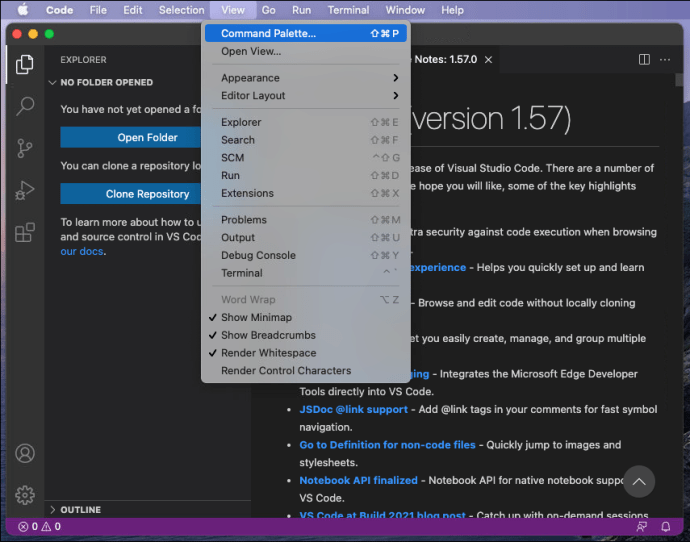
- Kommandopaletten bör visas på skärmen.
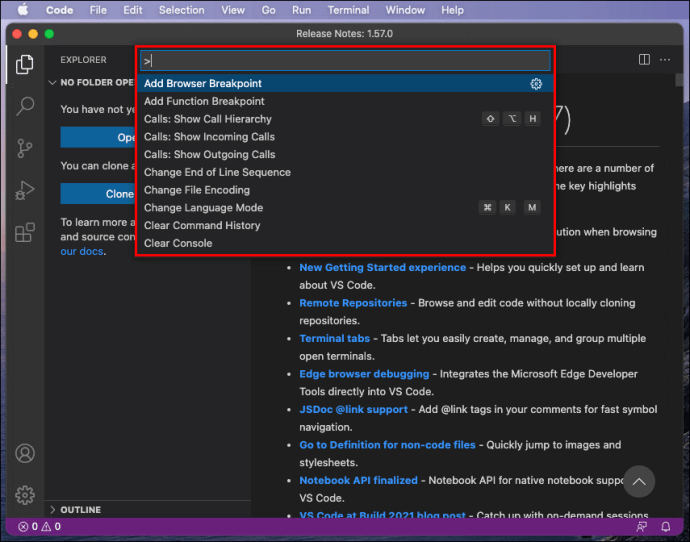
- Skriv en symbol och se vilka kommandon du kan göra med den.
Som ovan fungerar "F1" också för att öppna kommandopaletten.
VS Code på Mac är tillräckligt lika för programmerare och utvecklare att ta upp. Den största skillnaden är att genvägarna kommer att behöva vänjas vid. De flesta av dem är olika och kräver användning av "CMD"-nyckeln.
För det mesta delas bokstavsnycklarna över både Linux/Windows och Mac OS X. Du behöver bara vänja dig vid lite olika kombinationer när du byter. Tack och lov är kommandopaletten här för att hjälpa.
VS-kodgenvägar
Låt oss nu ta en titt på några nödvändiga VS Code-genvägar värda att lära sig. Dessa kommer att göra kodning lättare för dig i det långa loppet.
Linux
- Ctrl + P
Detta låter dig navigera till vilken fil eller symbol som helst genom att bara skriva in dess namn.
- Ctrl + Tab
Denna genväg låter dig gå till den senaste uppsättningen filer som du öppnade.
- Ctrl + Shift + O
Gå till en specifik symbol på valfri fil.
- Ctrl + G
Gå direkt till en viss rad i en fil.
- Ctrl + Shift + F
Sök i alla filer samtidigt.
- Ctrl + Shift + T
Öppna en stängd editor igen. Du kan använda detta mer än en gång för att öppna fler stängda flikar.
- Ctrl + Alt + R
Den här genvägen låter dig ladda om din editor utan att stänga och öppna den igen.
- Ctrl + Shift + D
Duplicera linjer direkt. Detta är bättre än att kopiera och klistra in eftersom du bara behöver klicka på en rad och trycka på genvägen.
Mac
- Cmd + P
Detta låter dig navigera till vilken fil eller symbol som helst genom att bara skriva in dess namn.
- Cmd + Tab
Denna genväg låter dig gå till den senaste uppsättningen filer som du öppnade.
- Cmd + O
Gå till en specifik symbol på valfri fil.
- Cmd + G
Gå direkt till en viss rad i en fil.
- Cmd + F
Sök i alla filer samtidigt.
- Skift + Cmd + T
Öppna en stängd editor igen. Du kan använda detta mer än en gång för att öppna fler stängda flikar.
- Cmd + R
Den här genvägen låter dig ladda om din editor utan att stänga och öppna den igen.
- Cmd + D
Duplicera linjer direkt. Detta är bättre än att kopiera och klistra in eftersom du bara behöver klicka på en rad och trycka på genvägen.
Windows 10
- Ctrl + P
Detta låter dig navigera till vilken fil eller symbol som helst genom att bara skriva in dess namn.
- Ctrl + Tab
Denna genväg låter dig gå till den senaste uppsättningen filer som du öppnade.
- Ctrl + Shift + O
Gå till en specifik symbol på valfri fil.
- Ctrl + G
Gå direkt till en viss rad i en fil.
- Ctrl + Shift + F
Sök i alla filer samtidigt.
- Ctrl + Shift + T
Öppna en stängd editor igen. Du kan använda detta mer än en gång för att öppna fler stängda flikar.
- Ctrl + Alt + R
Den här genvägen låter dig ladda om din editor utan att stänga och öppna den igen.
- Ctrl + Shift + D
Duplicera linjer direkt. Detta är bättre än att kopiera och klistra in eftersom du bara behöver klicka på en rad och trycka på genvägen.
Det finns många genvägar där ute som kommer att hjälpa dig, men dessa är några av de viktigaste. Vi rekommenderar att du laddar ner diagrammet för ditt operativsystem och har det till hands för att få tillgång till alla genvägar direkt.
Hur kör man kod i VS-kod?
För att köra kod i VS Code måste du ladda ner tillägget Code Runner. Det är gratis och låter dig köra din kod direkt med några knapptryckningar.
Linux
Det här är vad du behöver göra på Linux:
- Starta VS Code.

- Tryck på "Ctrl + Shift + X" för att se populära tillägg.
- Leta upp Code Runner och installera den.
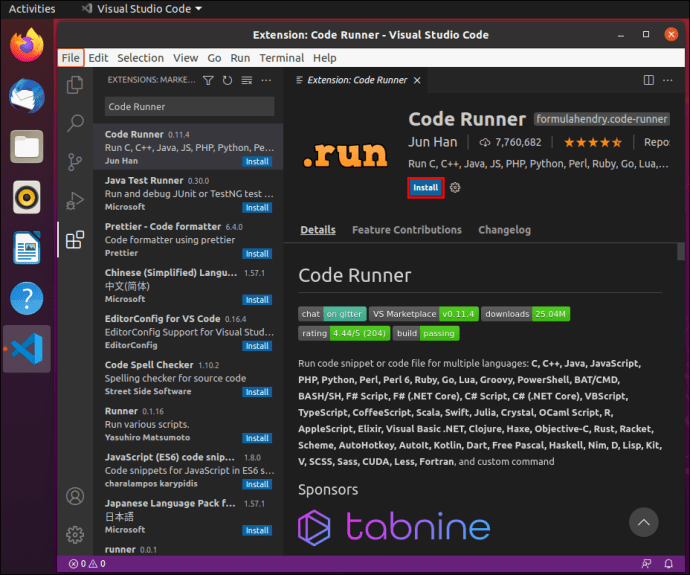
- När det är gjort kan du börja koda.
- När du är klar med kodningen, kör din kod genom att trycka på ''Ctrl + Alt + N''.
Det finns fyra andra sätt att köra din kod. Dom är:
- Tryck på "F1" och välj eller skriv "Kör kod."
- Högerklicka på textredigeraren och klicka på "Kör kod".
- Klicka på "Kör kod" i redigerarens titelmeny.
- Klicka på "Kör kod" i snabbmenyn i File Explorer.
Mac
För Mac gör du så här istället:
- Starta VS Code.
- Tryck på "Shift + Cmd + X" för att se populära tillägg.
- Leta upp Code Runner och installera den.
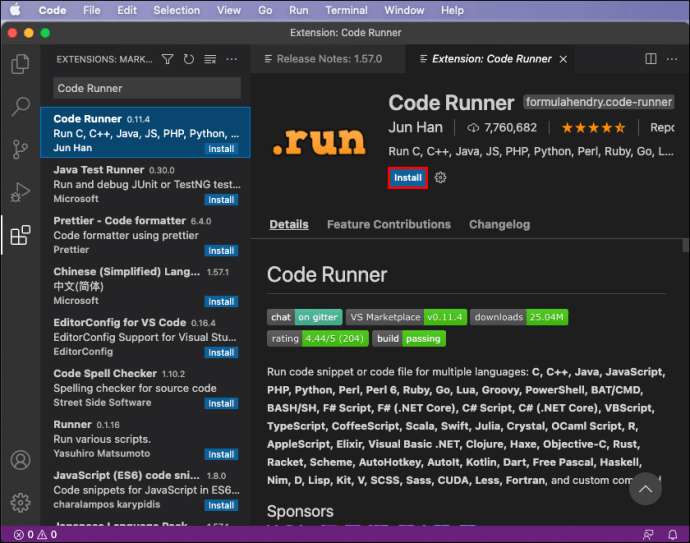
- När det är gjort kan du börja koda.
- När du är klar med kodningen, kör din kod genom att trycka på ''Ctrl + Opt + N''.
Samma fyra alternativ bör fungera för Mac.
Windows
Du kommer att följa samma steg på Windows som du skulle göra på Linux:
- Starta VS Code.

- Tryck på "Ctrl + Shift + X" för att se populära tillägg.
- Leta upp Code Runner och installera den.
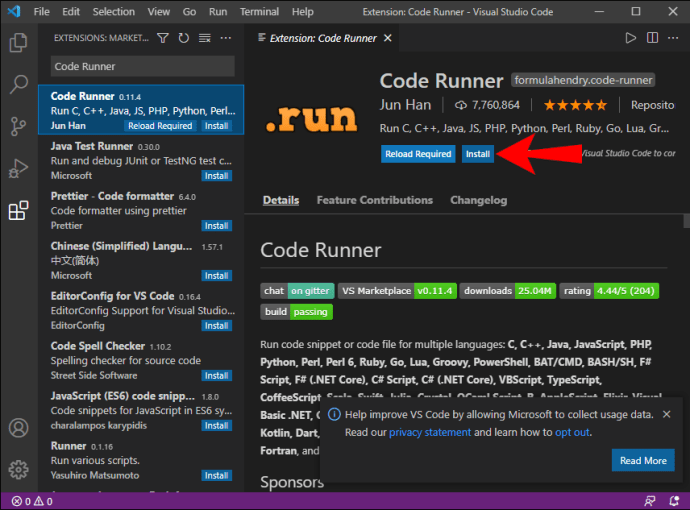
- När det är gjort kan du börja koda.
- När du är klar med kodningen, kör din kod genom att trycka på ''Ctrl + Alt + N.''
Ytterligare vanliga frågor
Hur öppnar man terminal i VS-kod?
Du kan öppna en terminal i VS Code genom att trycka ''Ctrl + (backtick)'' på Windows och Linux eller ''Ctrl + Shift + '' på Mac. Om du inte vill skriva kan du använda kommandot Visa > Terminal. Kommandopaletten låter dig också öppna en terminal.
Hur ändrar man tema i VS-kod?
Gå till Arkiv > Inställningar > Färgtema på Linux och Windows eller Kod > Inställningar > Färgtema på Mac. På den förra är genvägen ''Ctrl + K Ctrl + T.'' Genvägen på Mac är ''Cmd + K Cmd + T.''
Allt till hands
När du använder VS-kod kommer hur man öppnar kommandopaletten att vara en av dina första lektioner. Med den kan du lära dig hur du använder VS-kod för dina utvecklingsbehov. Det är också ett bekvämt ställe att lära sig genvägar.
Tycker du om att använda VS Code? Vilka är dina favorit VS Code-tillägg? Låt oss veta i kommentarsfältet nedan.